操作ボタンが見つからない場合
マニュアルなどを参照しながらcubaseの操作を行っていると、クリックするべきボタンが見つからずに途方にくれてしまうことがあります。例えば、ファイルを管理するための「プール」ウィンドウを、ボタン![]() を押すことによって表示させてみましょう。
を押すことによって表示させてみましょう。![]() のボタンを見て、「プール」ウィンドウを連想できる人はかなりのベテランだと思います。プロジェクトウィンドウのどこかにありますので探してみてください。ちなみに、「プロジェクトウィンドウ」とは、トラックの様々な情報を管理する、cubaseのメインウィンドウのことです。
のボタンを見て、「プール」ウィンドウを連想できる人はかなりのベテランだと思います。プロジェクトウィンドウのどこかにありますので探してみてください。ちなみに、「プロジェクトウィンドウ」とは、トラックの様々な情報を管理する、cubaseのメインウィンドウのことです。
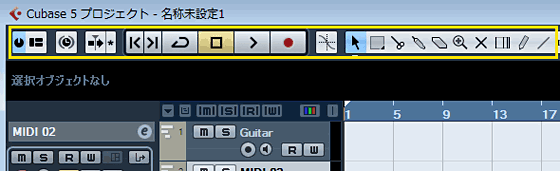 プロジェクトウィンドウ上部
プロジェクトウィンドウ上部
プールウィンドウを表示させるボタンがどこにも見当たらない。
ウィンドウを画面いっぱいに拡大しても該当のボタンが表示されていない場合は、ボタンが並んでいるラインの何もない箇所を右クリックしてみましょう。何やらメニューが表示されて、一筋の光明が差しこんだ気分になります。ここでチェックの無い項目に、チェックを入れてみましょう。
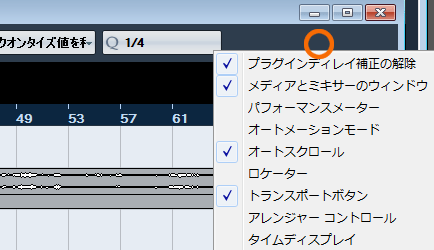
メニューの無い部分を右クリックするとメニューが表示されました
今回は、上からの2番目の「メディアとミキサーのウィンドウ」という項目がオフになっていたことが原因でした。
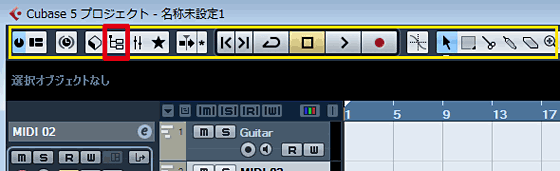 ボタンが増えたプロジェクトウィンドウ上部
ボタンが増えたプロジェクトウィンドウ上部
ついに出てきました
これでめでたく「プール」ウィンドウが表示できますが、参考書などに「プールを開くボタンを押しましょう」などと、さらりと書いてあった場合でも、別の方法がいくらでもあるということです。今回の方法を試してもボタンが見つからなくても、すぐにあきらめてしまわないで下さい。プールウィンドウの開き方は、以前にも紹介しましたように、ctrl+Pというショートカットでも可能ですし、「メディア」メニューの最上部からも「プールを開く」が実行できます。「メディア」メニューからファイルを読み込めば自動的に起動するというのも、同じページで紹介していますので覚えている人もいる筈です。
バージョンが変化すれば、最悪の場合はボタンやメニューまでも変わってしまいますので、このページのような操作を覚えることで、対応力を身につけておきましょう。Cubaseの開発元はバージョンアップに関しては良心的な方だと思いますが、とんでもなくシビアな開発会社やソフトもありますので、バージョンアップのたびに投資をしているとお金と時間の無駄使いになってしまいます。腰を据えてソフトの操作より「作曲」そのものに集中していくのが何より大切だと思います。cubaseの最新のバージョンは7ですが、前のバージョンでも十分に完成されていますので、cubase5と64ビットマシンをこの先10年使い続けても全く問題ありません。
人気コンテンツ daxter-music.jp
人気コンテンツ daxter-music.jp

